
A MaohoWifi egy olyan reklámprogram, amely más ingyenes programokkal és alkalmazásokkal van csomagolva. Számos ingyenes programot tartalmaz, amelyek letöltődnek, amikor Windows 7, 8 és 10 rendszeren böngészik az interneten. Ez egy rosszindulatú program, amely a rendszerleíró adatbázisban tárolódik, és nehéz törölni a „MaohoWifi” fájlt a számítógépről .
Ezzel a programmal a böngésző tele van bosszantó felugró ablakokkal, dobozüzenetekkel és szalaghirdetésekkel, valamint akadályozó programokkal . Ez a program lehetővé teszi, hogy számítógépe hotspotként működjön a számítógép internetkapcsolatának megosztásával.
Maohawifi áttekintése:
- Automatikusan elindul az ablakkal
- Más rosszindulatú programok is telepítésre kerülnek
- A Maohawifi a Windows háttérben fut
- Csatlakozik más szerverekhez az interneten keresztül
- Általában telepítésenkénti fizetési csomagon keresztül terjesztik.
Maohawifi részletei
- Típus : Adware
- Méret : 128 MB
- Veszélyességi szint: Közepes
- Terjesztési mód: Spam e-mailek, torrentek, megtévesztő hivatkozások, fájlcsomagok stb.
- Tünetek: Nem kívánt böngésző hirdetések, megváltozott böngésző kezdőlap vagy alapértelmezett keresőmotor és szokatlan böngésző viselkedés.
- Észlelési eszköz: Többször újratelepít, ha az alapvető fájlokat nem törli.
Miért távolítsa el a Maohawifi-t?
A Maohawifi egy rosszindulatú program, amely sok nemkívánatos alkalmazást és programot hoz, beleértve a vírusokat is. Ezek az alkalmazások és programok természetüknél fogva veszélyesek, mivel megfertőzik a Windows PC-t/laptopot, ilyen rendszerek lassan működnek, megrongálják a rendszerleíró adatbázis bejegyzéseit, rengeteg nem kívánt hirdetést jelenítenek meg, a böngészők lefagynak és még sok más.
Ezért javasoljuk, hogy távolítsa el a Maohawifi-t a Windows 7/8 és 10 rendszerből .
A program megszüntetésének eljárása
Íme néhány kézi módszer a Windows 7 és 8 operációs rendszer által nem használt, nem kívánt alkalmazások eltávolítására.
# 1: Távolítsa el a Maohawifi-t a programfunkció eltávolításával
Kérjük, kövesse az alábbi lépéseket a Windows 7 rendszerben található programösszetevők vagy szoftverek eltávolításához a számítógép merevlemezéről:
- Először kattintson a Start > Vezérlőpult lehetőségre .
- Ezután a Programok menüpont alatt nyomja meg a Program eltávolítása gombot.
- Ekkor megjelenik az eltávolítás vagy a program módosítása ablak
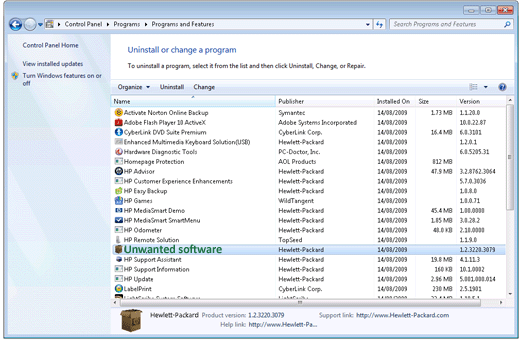
- Most ki kell választania az adott alkalmazást vagy programot , amelyet törölni szeretne.
- Kattintson az Eltávolítás vagy az Eltávolítás/Módosítás gombra a program tetején.
- Most óvatosan olvassa el és reagáljon az üzenetekre, amelyek a szoftver számítógépről történő eltávolításakor megnyílhatnak.
#2: Távolítsa el a Program eltávolítása ablakban nem szereplő programot
Kérjük, nyomja meg a Windows szolgáltatás be- és kikapcsolása opciót , amely a Programok ablak bal oldalán található, ha az eltávolítani kívánt program nem szerepel a Program eltávolítása ablakban.
Próbálja ki a következő lépéseket:
- Először nyomja meg a Start > Vezérlőpult > Programok > lehetőséget , majd kattintson a Windows szolgáltatások be- vagy kikapcsolása elemre.
- Ha rendszergazdai jelszó megadására vagy megerősítésre ösztönzik , akkor írja be a jelszót, vagy erősítse meg.
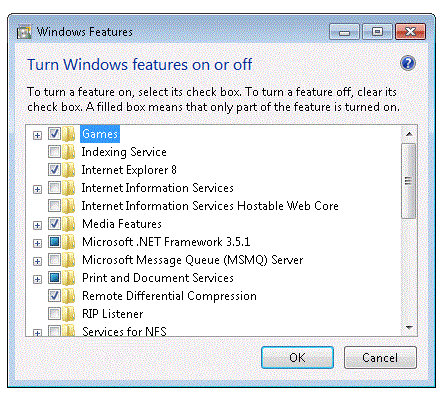
- Most, hogy bekapcsoljon egy Windows-funkciót , a jelölőnégyzet megjelenik mellette , majd nyomja meg az OK gombot
- Egy Windows-funkció kikapcsolásához pedig távolítsa el a kijelölést, majd nyomja meg az OK gombot
Ezen technikák alkalmazásával eltávolíthat egy alkalmazást vagy programot.
#3: Parancssor használata
Ha egyszerre szeretné teljesen eltávolítani az alkalmazásokat, akkor a cmd prompt bevezetésével könnyen megteheti.
Az alkalmazások azonnali eltávolításának lépései a következők:
- Először nyomja meg a Start menü > Keresés opciót , majd írja be a cmd parancsot
- Most a Parancssorban írja be az alábbi parancsot, majd nyomja meg az Enter billentyűt:
- powershell "Get-AppxPackage -AllUsers | Remove-AppxPackage”
A fenti technika egyetlen próbálkozással eltávolítja a teljes alkalmazást.
A Windows 10 felhasználóinak két módja van a programok eltávolításának vagy törlésének. Ezek a lépések valamivel egyszerűbbek, mint a Vezérlőpult módszere .
Windows 10 felhasználóknak
# 1 – Távolítsa el a Maohawifi-t a Start menüből
- Nyomja meg a Start lehetőséget , majd keresse meg az eltávolítani kívánt programot az Összes alkalmazás listából
- Ezután vigye az egérmutatót a program fölé , és kattintson rá jobb gombbal
- Válassza az Eltávolítás lehetőséget a menüből.
- Olvassa el és reagáljon az üzenetre, amely az alkalmazás számítógépről/laptopról való eltávolítása után megnyílik.
Indítsa újra a rendszert.
#2 – Távolítsa el a szoftvert a Beállítások alkalmazás opcióból
- Először is lépjen a Start > Beállítások > Rendszer > Alkalmazások és szolgáltatások menüpontra
- A Beállítások alkalmazás képernyőjén megjelenik a teljes telepített Windows Store-alkalmazások és asztali programok listája
- Keresse meg az eltávolítani kívánt programot > nyomja meg bal oldalt a programot > két gomb jelenik meg: Módosítás és eltávolítás .
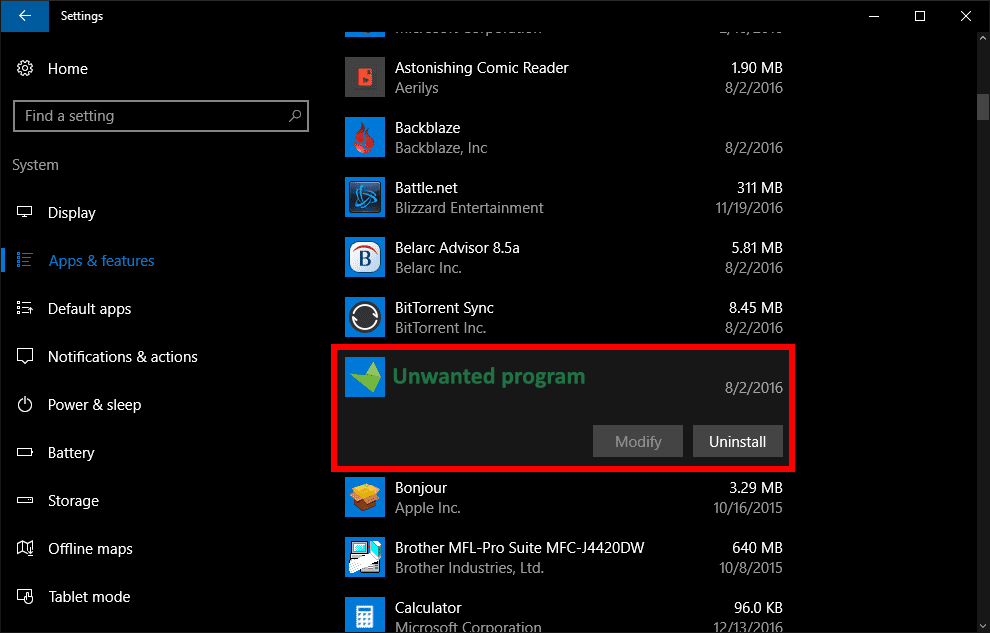
- A legtöbb esetben a Módosítás opció nem használható >, de az Eltávolítás lehetőség mindenképpen elérhető az Ön számára.
- Nyomja meg az Eltávolítás gombot , és ésszerűen olvassa el az alkalmazást a rendszerről leválasztva megjelenő üzenetet, és reagáljon rá.
- A végén újra kell indítania a rendszert.
Használjon harmadik féltől származó programot az alkalmazások teljes eltávolításához.
Következtetés
A MaohaWiFi egy rosszindulatú szoftver, amelyet gyakran adware néven ismernek. Vírusokat és egyéb nemkívánatos programokat hoz, amelyek teljes mértékben károsítják a fájlokat.
Emiatt a felhasználók sok kihívással és problémával szembesülnek. Ez a blog kézi és szoftveres megoldást is tartalmaz a hiba kijavításához.
Kérjük, kövesse az itt található irányelveket és lépéseket, és tegye hibamentessé a rendszert.
![Hogyan lehet élő közvetítést menteni a Twitch-en? [KIFEJEZETT] Hogyan lehet élő közvetítést menteni a Twitch-en? [KIFEJEZETT]](https://img2.luckytemplates.com/resources1/c42/image-1230-1001202641171.png)

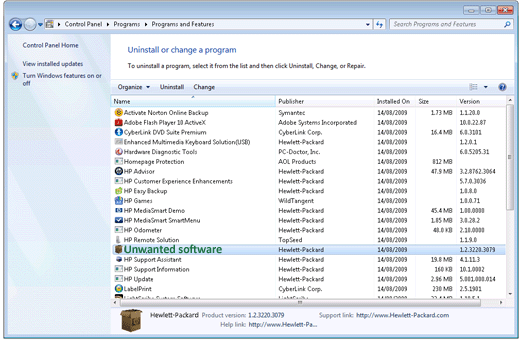
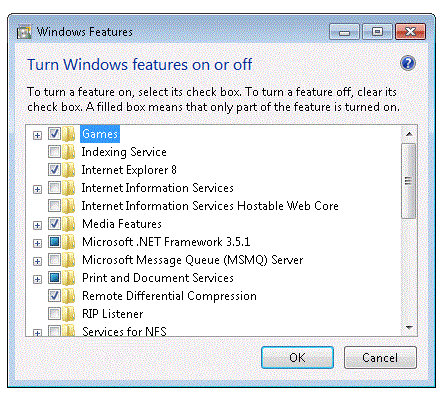
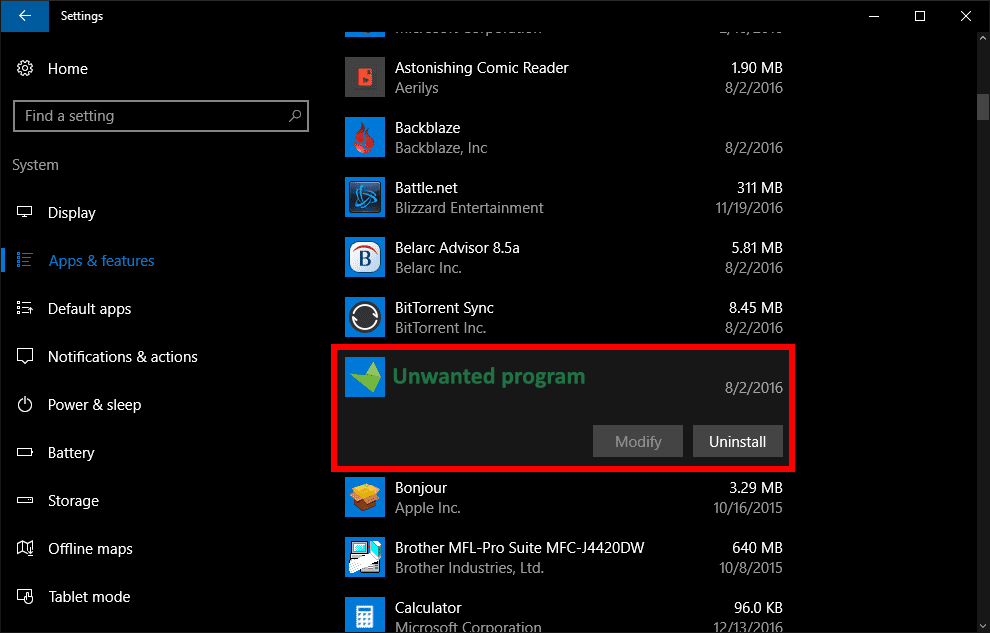


![[JAVÍTOTT] „A Windows előkészítése, ne kapcsolja ki a számítógépet” a Windows 10 rendszerben [JAVÍTOTT] „A Windows előkészítése, ne kapcsolja ki a számítógépet” a Windows 10 rendszerben](https://img2.luckytemplates.com/resources1/images2/image-6081-0408150858027.png)

![Rocket League Runtime Error javítása [lépésről lépésre] Rocket League Runtime Error javítása [lépésről lépésre]](https://img2.luckytemplates.com/resources1/images2/image-1783-0408150614929.png)



